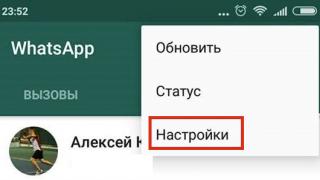Pe orice dispozitiv care rulează sistemul de operare Android, există un . Specialiștii de service îl folosesc pentru a testa funcționarea smartphone-ului și pentru a depana software-ul instalat.
Un utilizator obișnuit recurge la serviciile de recuperare doar într-un singur caz: atunci când este necesar să restabiliți telefonul la starea din fabrică. Astfel de operația se numește Hard Reset
- și este utilizat în următoarele situații:
- Este imposibil să restabiliți funcționalitatea unui dispozitiv deteriorat prin instalarea unui firmware nou sau a unei aplicații prin alte mijloace;
Se efectuează pregătirea înainte de vânzare a dispozitivului.
Vă rugăm să rețineți
Un hard reboot șterge complet toate urmele prezenței utilizatorului: baza de date de contacte, arhiva de mesaje, toate fișierele salvate și aplicațiile instalate. Prin urmare, înainte de a reseta setările, trebuie să transferați informații utile printr-un serviciu cloud sau pur și simplu pe un card SD.
TrimiteÎnainte de a efectua procedura de resetare hardware, trebuie să deconectați bateria timp de 30 de secunde.
După aceasta, modul de recuperare este lansat prin apăsarea mai multor taste simultan. Diferite versiuni ale sistemului de operare Android instalate pe dispozitive de la diferiți producători prevăd utilizarea anumitor combinații de butoane pe corpul smartphone-ului.

Cele mai comune opțiuni sunt următoarele combinații:
Dacă modul a fost activat corect, vor apărea pe ecran cuvintele „Android Recovery” (sau „Factory mode”) și meniul corespunzător de sub acesta. Dacă apăsarea uneia dintre combinațiile de taste nu a dus la rezultatul dorit, opriți telefonul și repetați procedura din nou folosind următoarea combinație de taste.
Probleme ale smartphone-urilor chinezești
Va fi de folos
În primul rând, trebuie să stabilim dacă modul de recuperare rulează de fapt sau dacă ecranul afișează pur și simplu unele informații de depanare. Pentru a face acest lucru, priviți cu atenție începutul primei rânduri. Primele două simboluri hieroglifice sunt foarte asemănătoare cu o combinație de litere mari: „I” latin cu elemente superioare și inferioare orizontale alungite și „G” rusesc.
Prin urmare, dacă textul de pe ecran începe cu „ІГ”, cel mai probabil suntem în locul potrivit. A doua dovadă că acesta este meniul Recuperare, deși în chineză, este prezența caracterelor latine „MMC” în al șaptelea rând.
Aceste trei litere completează textul rândului. 4 moduri de a reseta blocarea modelului, de a scăpa de erori și de încetiniri pe telefoanele chinezești de pe MTK. 3 moduri de resetare hardware folosind Lenovo A808 ca exemplu. 1 cale : Meniu-Setări-Resetare. Metoda 2 : Apăsați butonul de creștere a volumului și butonul de PORNIRE împreună, țineți-le apăsat simultan până când afișajul se aprinde, eliberați butonul de pornire și continuați să țineți apăsat butonul +, robotul se aprinde, apăsați butonul de pornire (în unele cazuri butonul de sus , în unele minus, în unele simultan + și butonul de pornire), și intrați în recuperare, selectați linia Ștergeți datele\Resetare din fabrică, confirmați cu butonul de pornire (uneori cu butonul sus), mergeți în jos la linia DA și confirmați cu butonul de pornire (uneori cu butonul sus), așteptați sfârșitul și selectați linia Repornire cu butonul de pornire . Metoda 3 : Apăsați butonul de volum DOWN și butonul POWER împreună, țineți-le apăsat simultan până când afișajul se aprinde, eliberați butonul de pornire și continuați să țineți apăsat butonul, după câteva secunde meniul de testare va apărea în chineză, ne interesează linia cu singurul cuvânt englezesc eMMC, îndreptați butonul în jos spre el și selectați butonul de pornire, așteptați să se termine, dacă revine la meniul anterior, scoateți bateria, introduceți-o și încercați să o porniți. 4 moduri - acesta este firmware, dar firmware-ul este selectat individual pentru un anumit dispozitiv, este dificil să faceți acest lucru pe cont propriu. Amintiți-vă, dacă aveți Android 5.1, 6, 7 și o versiune ulterioară, înainte de a reseta setările, asigurați-vă că vă deconectați de la Google, Contul Samsung, Contul Mi, Flyme și altele, dacă nu faceți acest lucru, blocarea corespunzătoare va lucrați după resetare, care este EXTREM DE GREU de îndepărtat, și uneori chiar imposibil Dacă soluția din videoclip nu v-a ajutat, încercați una dintre următoarele combinații: 1. + și mâncare. 2. - și putere 3. Apăsați putere timp de 2-3 secunde și apoi apăsați minus 4. Apăsați putere timp de 2-3 secunde și apoi apăsați + 5. 3 taste simultan Plus Minus și putere. Toate combinațiile: de îndată ce lumina de fundal se aprinde sau se declanșează vibrația, eliberați puterea și țineți apăsate tastele rămase până când pornește recuperarea sau ceva similar. ȘI CEL MAI IMPORTANT, ȚINE AMINȚI CĂ TOT CE FACEȚI SE FAC PE PROPRIA RESPONSABILITATE ȘI DACĂ AVEȚI ORICE DUBII, RECOMAND INFORT CONTACTAREA UNUI PROFESIONIST
Data: 2018-09-21 Tyzhprogrammer
Evaluare: 4,0 din 5
Voturi: 1
Comentarii și recenzii: 30
1. Alexandru
Ajutor va rog. Telefonul meu spațial 5g s-a transformat într-o cărămidă.
Mi-am uitat parola. L-am resetat cu hard reset. Am șters setările prin opțiunile de la tastatură. L-am lansat și am fost încântat. Am început să descarc din nou programe. Setările sugerau actualizarea software-ului. Actualizat. Reporniți și o poză cu un android mincinos. Nu există echipă.
Acum este apelat meniul de recuperare, dar resetarea factorului este inutilă. Îl rulez, dar repornirea dă din nou android-ului și mesajul No Command. L-am resetat deja de 50 de ori, dar nimic nu a fost resetat.
Am lansat opțiunea de scanare în meniul de recuperare, scrie despre fișierele modificate. Se pare că dintr-o actualizare de software, dar o resetare nu le elimină. Nu există resetare la setările din fabrică.
Nici acum meniul de recuperare în chineză nu poate fi apelat. Anterior, engleza se numea volum+, iar chineza se numea volum-. Acum combinația de pornit și tare nu dă niciun efect.
Telefonul este monolitic, bateria nu poate fi deconectată, nu există sloturi pentru un card de memorie. De asemenea, nu există nicio modalitate de a-l conecta la un computer. Și nu o pot duce la service. Nu avem asta aici.
Aveti pareri despre ce sa faceti pentru a nu-l arunca???
2. SVYATOSLAV
Am o problemă pe tableta mea Lenovo... Am actualizat telefonul, așa că am avut nevoie de el pentru a elimina pentru totdeauna suprapunerea După actualizare, după o jumătate de oră ecranul este negru și arată că a apărut o eroare în aplicația Android.. I l-am oprit și repornit și totul este la fel... apoi am făcut o resetare completă și din anumite motive nu mă pot conecta la contul meu... spune că nu ne putem autentifica dintr-un motiv necunoscut... am setarile implicite asa cum spune el... si problema este ca nu am. Fara sa apelez la setari, nu pot face nimic pentru a intra in setari si a le dezactiva... spune-mi ce sa fac cu aceasta problema.. . si nici nu se reseteaza
3. Natalia
Am Bravis Omega, a început să înghețe când l-am pornit, l-am resetat la setările Zovad... Totul a pornit bine, am configurat aplicațiile anterioare, mă bucur că totul este ok, după o zi melodia noastră este bine, începeți de la capăt... (a început să se stingă și să repornească și să înghețe la pornire) a repetat procedura... a configurat-o din nou cu o cartelă SIM, a oprit-o pentru a instala a doua... Și la încărcare, din nou, este sănătos Care este motivul, cum să-l tratezi?
4. MiFix
Omule, o sa incerc chiar acum sfatul tau, altfel cineva i-a trimis un mesaj tatalui meu, am intrat pe linkul lui si acum telefonul pur si simplu nu merge, nu am intrat in setarile telefonului, nu am putut suna pe nimeni si nu a putut, aplicatia s-a blocat, nemernicii au trimis un virus sau ce a fost nu stiu, acum o sa incerc al 2-lea si al 3-lea sfat al tau, stiam de 1 dar dupa aia mesajul nu mai merge în setări
5.Sunt
Am făcut totul ca în metoda 2 și totul părea actualizat, dar eroarea „eroare în aplicația Contact Manager” apare pe Lenovo A850+ în fiecare secundă, atât de mult încât nu este realist să utilizați dispozitivul și, prin fel, am metoda 2, adică apăsarea butonului de închidere + butonul de volum superior a funcționat ca și în metoda 3, adică un meniu cu hieroglife și eMMC deschis
6. Bakitchanov
nu am reusit. Problema este că mi-am cumpărat o baterie nouă pentru că... Cea veche s-a stricat, am pus o baterie nouă în telefon, o pornesc și se aprinde la nesfârșit, adică. Mai întâi afișajul arată imaginea, apoi ecranul întunecat și așa mai departe. Ei bine, am încercat cum ați apăsat butonul de pornire și volum + nu funcționează, ce ar trebui să fac?
7. Igor
Uriașă bun venit
Am primit următorul număr de telefon: când este pornit, SUSAN este scris pe ecran - sub „baterie” - M5, pornește și apoi cere o parolă...
Nu este posibil să resetați folosind metode cunoscute, am încercat toate modalitățile de a apela Recovery sau ceva similar...
Ce se poate face?
Ajutor, VA ROG
8. Incognito
Am un Lenovo S920, a apărut o eroare în aplicația Contact Manager, nu pot suna pe nimeni, nu văd apeluri pierdute. Am resetat setările de mai multe ori folosind prima și a treia metodă, dar din anumite motive a doua nu funcționează. După resetare, totul funcționează timp de câteva minute, apoi apare din nou aceeași eroare. Ce să fac?
9.KSK
toate acestea sunt, desigur, foarte interesante, dar am cumpărat un smartphone ERGO A503 OPTIMA și am decis să obțin drepturi ROOT, am apăsat butoanele și am mers la meniul „recuperare” și erau câteva articole doar în chineză (și hieroglife), cum ar fi unde ar trebui să caută ce articol înseamnă ceea ce iată cum Ar trebui să instalez recuperarea CWRP și de unde să descarc SUPER SU?
10. Ruslan
Buna ziua. Vă rog să mă ajutați cu LG Tribute 5. Un cadavru Android a apărut în timpul actualizării software LG. Prima opțiune de repornire (prin meniu) nu este potrivită, deoarece telefonul nu pornește. Incerc varianta a doua, la final dupa repornire apare iar un cadavru. Nu există a treia opțiune, deoarece MMC nu pornește (în sus + putere). Ce să fac?
11. vulpea mica
Aveam un telefon vechi, avea o aplicație care nu îmi permitea să intru în setări și alte aplicații fără parolă.
Tocmai am ținut această aplicație cu degetul pentru a o trage pe ecranul principal și acolo am putut afla informații despre această aplicație sau o șterg, tocmai am șters-o și gata
12.Paata
Am irulu u2. A funcționat perfect 5 luni, apoi a încetat să mai primească semnal wi-fi, aparatul vede sursele de semnal, dar nu se conectează, antena nu se aprinde. dar punctul de acces funcționează, poți distribui internetul. Am făcut o resetare prin meniu, dar nu a ajutat. Ce ar trebuii să fac? :(
13. Leon
Spune-mi, care este diferența dintre o resetare completă și o resetare intermitentă? Dacă telefonul meu începe să se repornească în mod constant și bănuiesc că acestea sunt un fel de erori de sistem, o resetare hard va ajuta în cazul meu? Aceste. Este un Android curat din fabrică stocat undeva în memoria dispozitivului?
14. Virineya
M-am gândit că sbosob 2 ar trebui făcut cu telefonul pornit, s-a dovedit că era invers, trebuia să-l oprești și apoi să faci tot ce era necesar))) mulțumesc mult)))) nu am putut nu o fac simplu în setări, dar metoda 2 m-a ajutat foarte repede )))
15. stcube84
Spune-mi ce să fac cu „wiko robby” Este neplăcut, dar adevărul este că a devenit o cărămidă, după o actualizare offline nu pornește. scrie o eroare, am vizionat videoclipul și l-am încercat eu, dar nu m-a ajutat (((„nu există nicio comandă” după repornire.
16.Odihna
Telefonul nomi i500 nu pornește după o repornire - doar clipește... Am făcut toate manipulările, dar continuă să clipească. Acum o săptămână am făcut o resetare din fabrică folosind a doua metodă și totul a funcționat imediat. Se pare că acum s-a acoperit cu un lighean de cupru:((
17. Belladona
pe un telefon uzat cu cheie grafică privată, nu au putut să-l resetam cu butonul de pornire și volum, această combinație nu a funcționat, ne-a chinuit selectarea cheii, a trebuit doar să-l căutăm pe fostul proprietar al telefonului , l-a deblocat
18. Prințesă
Bună ziua, recent nu pot intra în setări și mesaje pe Saomi Redmi 3c, se deschid și se închid imediat.
19. Boris
Dacă totul este făcut corect, totul funcționează. Programator am alt subiect.....dupa resetare prin setarile telefonului....telefonul a inceput sa devina prost in general??? Ce să fac???? Despre colțul ei?????)))))) Sau încercați a doua oară prin recuperare?
20. Hârtie
Nu există recuperare pe tabletă, nu există meniu de testare și butonul de resetare este blocat de un virus, ce ar trebui să fac?
Kr4 Am făcut totul, doar am aruncat tableta pe fereastră, mulțumesc pentru videoclip care nu m-a ajutat)
21. Fidail
Vă mulțumesc mult, videoclipul dvs. m-a ajutat foarte mult la deblocarea telefonului meu chinezesc. Ora 100. Am căutat pe Internet timp de o săptămână firmware pentru el, dar nu am găsit unul potrivit. Am ajutat grozav, toate cele bune pentru tine
22. Lombi
Nu m-a ajutat nici o metoda, ce sa fac, apare un fel de China si e o prostie si nu pot, dar prin setarile de acolo dau click sa opresc totul si nu se intampla nimic, l-am infipt de 100 de ori si nimic
23. Pavel
Am LENOVO 3GW101 chineză și engleză, cum pot elimina toate setările și pot începe de la zero? În rest, am făcut clic mult și trebuie să instalez totul din nou
24. Deku
Vă rog să răspundeți. Ce să faci dacă nicio metodă nu returnează versiunea veche de Android? Și când resetarea completă prin eMMC dă o eroare: „eMMC is busy cant format. Vă rugăm să reîncercați”
25. Neko™
Mulțumesc mult, telefonul meu s-a blocat și nu am vrut să accept parola corectă, iată videoclipul tău) Nu l-am putut debloca timp de o săptămână)))
26. Elita
Mulțumesc mult, succes, bunătate și toate cele bune. Am fost pe punctul de a arunca telefonul, și apoi am văzut acest videoclip
27. Vlad
Scurt, informativ, util.
În timp ce mă uitam la videoclip, deja l-am aruncat singur. Problema este că totul este în chineză și am avut o întrebare despre alegerea unei linii de resetare.
28. Andriukha
Nu funcționează fără probleme pe Lenovo On Samsung, dar aveți nevoie de puțin pe o tabletă Lenovo. Afișează 3 opțiuni, dar spun ceva despre sunet, dar nu se încarcă.
29. Cat
Tableta mea nu se va porni, așa că opțiunea 1 dispare imediat... 2 și 3, de asemenea, nu au reușit (Ce ar trebui să fac? Model de tabletă: roverpad Sky A70 3G (TM772)

Hard Reset, cunoscută și sub numele de Hard Reset, se face în două moduri principale. Indiferent de metoda pe care o alegeți, aveți grijă să faceți o copie de rezervă a informațiilor personale și, de asemenea, scoateți cardul de memorie de pe tabletă și, pentru orice eventualitate, o cartelă SIM, dacă aveți una.
1. Utilizarea meniului (dacă tableta pornește)
Dacă tableta este complet operațională, tasta de model nu este blocată și aveți posibilitatea de a intra în setări, asigurați-vă că utilizați această metodă pentru a face o resetare hardware (resetare completă) și a reseta setările utilizatorului la setările din fabrică.
1. Tot ce trebuie să faceți este să mergeți la setări și să găsiți elementul Recuperare și resetare.

2. Apoi trebuie să selectați elementul Resetați setările.


4. Drept urmare, Android va emite un avertisment final că doriți să distrugeți totul și nu veți putea restaura nimic. Dacă nu te-ai răzgândit, alege o echipă Șterge totul.

5. Tableta se va reporni și pentru a vă arăta întreaga profunzime a procesului, veți vedea un screensaver de atomi și molecule care se rotesc în burta robotului Android.

6. Este normal, după câteva minute screensaver-ul va dispărea, tableta va începe cu setările și aplicațiile din fabrică, de parcă tocmai ați fi adus-o din magazin.
2. Prin meniul Recuperare (dacă tableta nu pornește)
Dacă apare o defecțiune a software-ului în tabletă, aceasta nu mai pornește, există o „încărcare eternă” sau dispozitivul este blocat cu o cheie de model - aveți o singură cale de ieșire - intrați în modul Recuperare, de exemplu. modul de recuperare. Meniul Recuperare poate fi accesat numai când tableta este oprită. Pentru a face acest lucru, utilizați o combinație specială de butoane fizice apăsate simultan sau secvenţial pe tabletă, care sunt situate pe corpul dispozitivului. De obicei, acesta este butonul de volum +/-, butonul de pornire și/sau tasta Acasă. Procedura generală este următoarea:
1. Opriți tableta. Bateria trebuie să fie complet încărcată. Dacă nu sunteți sigur că bateria este complet încărcată sau bateria este slabă, este mai bine să efectuați toate manipulările conectând tableta la rețea
2. Apăsați și mențineți apăsată combinația de taste (exemple de astfel de combinații pentru modelul dvs. de dispozitiv vor fi mai jos) și așteptați până când se deschide modul Recuperare

3. Navigați prin meniu utilizând butonul de reglare a volumului (controlul prin atingere este posibil pentru unele tablete). Alegerea unei echipe șterge datele / setările din fabrică(traducere: ștergeți setările de bază/resetați la setările din fabrică). Pentru a face acest lucru, trebuie să apăsați cu degetul dacă controlul este sensibil la atingere sau cu tasta de pornire, care în acest caz servește ca buton Bine.

5. După aceasta, trebuie să dați comanda de repornire. Pentru a face acest lucru, selectați elementul reporniți sistemul acum(traducere: reporniți sistemul acum)

6. Tableta se va gândi un timp, toate datele și setările vor fi șterse și se va porni singură.
Este de remarcat faptul că fiecare producător de tabletă își setează propriul set de chei pentru a accesa meniul Recuperare, astfel încât au fost colectate numai metode generale care sunt relevante pentru diferite mărci de dispozitive.
Atenţie! În descrierile opțiunilor pentru a intra în Recuperare, voi menționa că resetarea se efectuează conform unei proceduri standard, generale sau conform unei pregătiri. Aceasta înseamnă că va trebui să utilizați spațiul liber cu fotografia descrisă mai sus.
Cum să faci o resetare hardware pe tablete de la diferiți producători:
1) Samsung
Metoda nr. 1
- Apăsați simultan butoanele: „Acasă” - butonul central, tasta de volum „+” și tasta de pornire.
- Așteptăm câteva secunde să apară sigla Samsung, apoi așteptăm să pornească modul Recuperare.
- Eliberați tastele menținute anterior.
- Folosind tastele de volum +/-, accesați linia ștergeți resetarea din fabrică. Pentru a selecta un articol, apăsați scurt tasta de pornire. În continuare facem totul conform pregătirii.
Metoda numărul 2, dacă nu există buton Acasă sau când combinația de taste nu funcționează
- Apăsați și mențineți apăsate două taste: reduce volumul „-” și pornire
- De îndată ce vedeți sigla Samsung, puteți elibera tasta de pornire. În același timp, țineți apăsat butonul de volum. Când apare un Android culcat cu un semn de exclamare, puteți elibera butonul
- Facem o resetare hard (hard reset) conform procedurii standard
2) Asus
Metoda nr. 1
- Apăsați și mențineți apăsate butoanele de pornire și de reducere a volumului în același timp
- Eliberați tastele când apare meniul de recuperare
- În meniu, căutați linia Factory Reset, selectați-o folosind butonul de pornire. Așteptăm finalizarea operațiunii și repornirea tabletei.
Metoda nr. 2
- Apăsați și mențineți apăsată tasta de pornire și butonul de reducere a volumului în același timp
- Așteptați până când apare un text mic în partea de sus a ecranului, apoi eliberați tastele
- De îndată ce vedeți cuvintele Wipe Data, apăsați imediat tasta de volum o dată (principalul este să faceți acest lucru fără întârziere). Așteptăm o repornire și să-l folosim.
3) Lenovo
Metoda nr. 1
- Este necesar să țineți apăsate simultan încă două taste - controlul volumului (adică apăsați butonul basculant din mijloc) și țineți apăsat timp de câteva secunde
- Apoi pur și simplu eliberați aceste butoane și faceți o singură apăsare pe butonul de reducere sau de sus
- Căutăm elementul Wipe data/Factory reset, îl selectăm cu tasta de pornire și așteptăm până când procesul de resetare este finalizat.
Metoda nr. 2
- Apăsați tasta de pornire până când simțiți o ușoară vibrație
- Imediat după aceasta, trebuie să apăsați rapid tasta de creștere a volumului de mai multe ori (s-ar putea să nu funcționeze prima dată)
- Va apărea meniul Recuperare, apoi resetam conform procedurii standard
Metoda nr. 3
- Apăsați și mențineți apăsate tastele de volum și de pornire în același timp
- Lansăm doar când apare logo-ul Lenovo
- Când așteptați să se încarce meniul de recuperare, urmați procedura standard conform șablonului
4) Prestigio
Metoda #1 (funcționează în majoritatea cazurilor)
- Apăsați butonul de ridicare a volumului și butonul de pornire în același timp
- Eliberați când apare sigla Android
- După ce apare recuperarea, efectuați o resetare standard
Metoda nr. 2
- Apăsați și mențineți apăsată butonul de reducere a volumului împreună cu tasta de pornire.
- Așteptați până când tableta pornește, după care puteți elibera butonul de pornire, nu eliberați butonul de volum
- Când apare Androidul culcat, eliberați tasta și apăsați imediat butonul de volum până la capăt. (Adică scăderea și creșterea volumului în același timp). Dacă nu se întâmplă nimic, repetați procedura până când funcționează
- Dacă aveți noroc, veți ajunge la meniul Recuperare și apoi totul este ca de obicei
5) Texet
Metoda nr. 1
- Butonul de creștere a volumului „+” trebuie apăsat simultan cu butonul de pornire
- Când tableta răspunde cu vibrații, puteți elibera butonul de pornire și puteți continua să țineți apăsat butonul de volum
- De îndată ce meniul apare, puteți elibera butonul
- Mai departe conform standardului
Metoda nr. 2
- Apăsați și mențineți apăsată tasta Acasă în același timp cu butonul de pornire
- Când apare sigla Android, eliberați tasta de pornire și apăsați-o pentru încă câteva secunde. Apoi apăsați tasta de volum
- Apoi, resetăm conform șablonului
Metoda nr. 3
- Apăsați și mențineți apăsate butoanele Acasă și Pornire/Blocare în același timp. Eliberați „Power” după câteva secunde, în timp ce țineți apăsată tasta „Acasă”.
- Când vedeți meniul Recuperare, puteți elibera butonul și puteți efectua o resetare conform șablonului standard.
6) Sony
Metoda nr. 1
- Tastele de pornire și de creștere a volumului trebuie apăsate simultan
- De îndată ce ecranul se aprinde, eliberați butonul de pornire în timp ce țineți apăsată simultan întreaga tasta de volum
- După ce apare meniul, butonul poate fi eliberat și apoi procedura standard
Metoda nr. 2 (pentru tablete cu buton Resetare)
- Conectați tableta prin încărcător la rețea și așteptați până când indicatorul verde de alimentare, care se află lângă butonul de pornire al dispozitivului, se aprinde
- Pe carcasă găsim o gaură cu un buton Reset și apăsăm acolo cu un obiect subțire, cum ar fi o agrafă de hârtie
- Când ecranul este oprit, apăsați și mențineți apăsat „Power” timp de câteva secunde
- Înainte ca tableta să înceapă să se pornească, apăsați butonul de creștere a volumului de mai multe ori la rând
- Când apare meniul de recuperare, faceți o resetare din fabrică
7) Huawei
Metoda nr. 1
- Apăsați și mențineți apăsate butoanele Pornire și Jos în același timp timp de aproximativ 10 secunde până când apare meniul
- Resetăm piesa de prelucrat
Metoda nr. 2
- Apăsați butonul de volum din mijloc, urmat de butonul de pornire. În același timp, nu eliberați butonul de volum
- Țineți apăsat timp de până la 10 secunde până când apare screensaver-ul Android. În acest moment, trebuie să eliberați tasta de pornire, dar butonul de volum trebuie să rămână apăsat
- De îndată ce apare imaginea robotului Android cu roți dințate, mișcați apăsarea cu degetul din centrul butonului de volum pentru a o mări
- Eliberați butonul numai când apare bara verde de încărcare
- În continuare, tot ce trebuie să faceți este să urmăriți procesul. Când totul este demolat și se efectuează hard resetarea, tableta va reporni.
8) Ainol
- Apăsați și mențineți apăsate două butoane în același timp: butonul de pornire și volum
- Veți vedea un robot verde pe afișaj - butoanele pot fi eliberate
- După aceasta, ar trebui să apară meniul Recuperare. Dacă nu se întâmplă un miracol, apăsați o dată butonul de pornire sau „Acasă”
- În plus, totul este conform standardului.
9) Pe tablete chinezești (inclusiv noname)
Există atât de multe tablete fabricate în China încât este pur și simplu imposibil să descrii toate opțiunile pentru a intra în meniul de recuperare. Încercați să încercați toate metodele descrise mai sus pe tabletă - una va fi oricum.
De asemenea, rețineți că majoritatea dispozitivelor chinezești pur și simplu nu au modul de recuperare. Tot ce puteți face în acest caz este să găsiți firmware-ul pentru tabletă sau un program pentru acesta, precum și instrucțiuni pentru acesta și. Umpleți tableta cu Android pur și va funcționa din nou.
Cum se face o resetare hardware pe o tabletă fără taste de volum
Există dispozitive pe care natura le-a privat de un balansoar de volum. Sfaturi generale în această situație:
- La întâmplare, încercați să intrați în modul de recuperare ținând apăsate „Power” și „Home” cu tableta oprită. De exemplu, țineți apăsate două butoane în același timp și așteptați. Sau acesta: țineți apăsat butonul „Acasă”. În acest caz, apăsați (dar nu țineți apăsat) butonul de pornire o dată, apoi eliberați tasta „Acasă”. Când apare ecranul Android, apăsați din nou butonul „Acasă”.
- Chiar dacă reușiți să intrați în Recovery, există o problemă cu navigarea în meniu. Soluția este să conectați o tastatură USB printr-un cablu OTG.
- Dacă tot nu poți intra în modul de recuperare, cea mai neîndemânatică opțiune este să refaci tableta.
Vă rugăm să rețineți că acest articol nu este o informație exhaustivă pentru toate modelele de tablete. Prin urmare, dacă nu găsiți producătorul tabletei dvs. în listă, încercați toate comenzile rapide de la tastatură descrise mai sus, poate că vreo metodă va fi potrivită pentru dispozitivul dvs. Dacă încă nu ați reușit să intrați în modul Recuperare, scrieți modelul tabletei dvs. în comentarii și vom încerca să vă ajutăm dacă este posibil.
Multe situații pot duce la necesitatea resetarii sistemului Android, de exemplu: dispozitivul se blochează frecvent, sistemul Android nu poate porni sau parola de deblocare a gadgetului este pierdută. „Hard Reset” este o soluție radicală care vă permite să readuceți dispozitivul la starea de funcționare.
Privind în viitor, observ că „Hard Reset” șterge datele doar din memoria dispozitivului, fără a afecta cardul de memorie SD, deși există opțiunea 2, care vă permite să le afectați și pe aceasta.
Atenţie!!! Toate contactele, aplicațiile instalate, mesajele etc. vor fi șterse. Este foarte recomandat să faceți o copie de rezervă a datelor telefonului înainte de a începe operația de resetare! O metodă de rezervă este .
Opțiunea 1. Mod de recuperare
Opriți dispozitivul și porniți în modul de recuperare apăsând mai multe taste împreună. Fiecare producător are propriile butoane:
- „+” pe butonul basculant al volumului și butonul „ON/OFF”;
- „-” de pe butonul basculant al volumului și butonul „ON/OFF”;
- Volumul „+” și „-” împreună și butonul „ON/OFF”;
- Volum „+” și „-” împreună, tasta „Acasă” și butonul „ON/OFF”;
- În dispozitivele chinezești, țineți apăsată tasta de volum și conectați încărcătorul.
Butoanele de creștere/reducere a volumului vă permit să vă deplasați în sus și în jos prin meniul de recuperare, iar butonul ON/OFF selectează o comandă. În cele mai recente dispozitive, controlul în „Modul de recuperare” poate fi normal (atingere).
Selectați „Ștergeți datele/resetarea din fabrică” și confirmați resetarea sistemului selectând „Da - ștergeți toate datele utilizatorului”. Când ștergerea este completă, selectați opțiunea „reporniți sistemul acum”.
Va fi puțin mai dificil să vezi resetarea pe telefoanele chinezești. De exemplu, în „iconBIT NetTAB Mercury XL” sau în clona „Samsung Galaxy S4 GT-I9500” meniul de recuperare este în chineză. Dacă aveți aceeași situație, imaginea de mai jos arată traducerea în limba rusă a meniului „Mod de recuperare”.
Pentru a naviga prin meniu, utilizați doar tasta de volum „-”, deoarece... Tasta „+” este folosită pentru a reveni la un nivel superior. Pentru a selecta comanda evidențiată, apăsați butonul ON/OFF.

Pentru a rula o resetare completă a setărilor Android în telefoanele chinezești, trebuie să selectați a șasea opțiune. Ceea ce este amuzant este că după selecție, comanda va fi executată fără confirmare.
După câteva minute de așteptare, dispozitivul dvs. Android se va porni așa cum a făcut-o când l-ați pornit pentru prima dată după cumpărare, eventual solicitându-vă să adăugați un cont Google.
Opțiunea 2: Restaurați și resetați
În setările Android, puteți vedea un astfel de element precum „Backup și resetare”. Este conceput pentru a reseta setările sistemului și a restabili dintr-o copie de rezervă salvată pe Internet.
Faceți clic pe opțiunea „Resetare setări”.

Derulați în jos și, opțional, bifați caseta de lângă „Ștergeți memoria telefonului - card” pentru a șterge datele personale de pe cardul de memorie SD, cum ar fi fotografii, muzică și alte date de utilizator. Faceți clic pe butonul „Resetați setările telefonului”.

Datele utilizatorului vor fi șterse, iar datele din fabrică vor fi restaurate.
Necesitatea de a reseta setările pe Android poate apărea în situații complet diferite: dispozitivul a început să înghețe sau pur și simplu nu îl puteți debloca. Și dacă nicio acțiune nu ajută la rezolvarea problemei, Hard Reset este o oportunitate reală de a restabili funcționalitatea dispozitivului. Din articol veți învăța ce să faceți.
(!) Dacă ați uitat modelul, PIN-ul sau parola, vă rugăm să citiți mai întâi aceste instrucțiuni: și .
Ei bine, dacă după aceste manuale mai aveți nevoie de ajutor la deblocare sau aveți alte probleme cu dispozitivul, citiți cu atenție acest articol. Este de remarcat faptul că, după o resetare hardware, doar datele din memoria internă vor fi șterse de pe telefon sau tabletă. Fișiere SD, fotografii, muzică, videoclipuri etc. va rămâne neatins.
Metoda 1. Cum să resetați setările pe Android prin Recuperare
Prima metodă este relevantă pentru cei al căror dispozitiv nu pornește deloc, funcționează defectuos sau trebuie să recâștige accesul la sistemul smartphone:
1. Opriți dispozitivul.
2. Acum trebuie să intri în modul Recuperare. Pentru a face acest lucru, trebuie să apăsați și să țineți apăsată o anumită combinație de taste până când ecranul se aprinde. În funcție de producătorul dispozitivului, combinația poate diferi:
- Volum jos + buton de pornire
- Creștere volum + buton de pornire
- Volum sus/jos + buton de pornire + butonul de pornire
- Creștere volum + reducere volum + buton de pornire
Cum să intrați în modul de recuperare pe telefoane de diferite mărci este scris.

Folosind butoanele de sus și de jos, vă puteți deplasa în sus și respectiv în jos și puteți confirma alegerea cu butonul de pornire/blocare. Pe dispozitivele mai noi, meniul Recuperare poate fi sensibil la atingere.
3. Selectați „Ștergeți datele/resetarea din fabrică”.

În acest fel, sunteți de acord să ștergeți memoria internă a smartphone-ului/tabletei.

5. Și la sfârșit „reporniți sistemul acum”.

Întregul proces nu va dura mai mult de un minut. După toate acțiunile Android, telefonul sau tableta se vor reporni și setările din fabrică vor fi restaurate. Veți primi dispozitivul așa cum era când l-ați pornit pentru prima dată.
Modul de recuperare Meizu
Meizu și-a creat propriul mod de recuperare în loc de clasicul Recovery. Pentru a intra în el, utilizați combinația „ON” + Volum „UP”. Verificați doar elementul „Ștergeți datele” și faceți clic pe „Start”.

Executarea ștergerii din recuperare pe Xiaomi
Meniul de inginerie Xiaomi se încarcă atunci când țineți apăsate tastele Power și Volum „+”. Este disponibil în mai multe limbi - pentru a trece de la chineză la engleză, faceți clic pe:

1. Selectați „Recuperare”

2. Faceți clic pe „OK” dacă intenționați să intrați în modul Recuperare.

3. Faceți clic pe „Ștergeți datele”. Aici senzorul nu funcționează, utilizați tastele Power și Volum pentru a selecta și muta.


5. Confirmați făcând clic pe „Confirmare”.

6. Dispozitivul vă va informa că ștergerea a fost finalizată cu succes. Deschideți meniul principal.

7. Pentru a reporni smartphone-ul, selectați „Repornire”.

8. Apoi „Reporniți pe sistem”.

Metoda 2. Cum se face o resetare hardware prin setări
1. Accesați setările Android.
2. Deschideți elementul „Backup and Reset”. Nu uitați să completați.

3. Selectați Resetare din fabrică.

4. Apoi faceți clic pe „Resetați telefonul (tabletă)”.

5. Dacă este instalat un model sau o parolă, trebuie să îl introduceți.

6. În cele din urmă, faceți clic pe „Ștergeți totul”.

După aceasta, toate datele din memoria internă a dispozitivului vor fi resetate.
Pe Android 8.0 Oreo și versiuni ulterioare
Meniul Setări din Android 8.0 a suferit modificări majore. Acum funcția „Resetare la setările din fabrică” se află în secțiunea „Sistem” → „Resetare”.

Pe Meizu
În Flyme OS, calea către funcție este diferită de Android stoc: accesați „Setări” → „Despre telefon” → „Stocare” → „Resetați setările”.

Bifați „Ștergeți datele” și faceți clic pe „Recuperare”.
Pe Xiaomi
În MIUI, dezvoltatorii au ascuns funcția de resetare din fabrică în „Setări avansate” - urmăriți instrucțiunile video:
Pe smartphone-urile Xiaomi, unitatea USB este, de asemenea, ștearsă, așa că aveți grijă să creați o copie de rezervă în prealabil dacă doriți să salvați fotografii, audio și alte fișiere.
Metoda 3: Resetarea din fabrică pe Android
Această metodă este chiar mai simplă decât cele anterioare. În dialer, formați una dintre următoarele. Poate că niciunul dintre ele nu va funcționa, totul depinde de producător:
- *2767*3855#
- *#*#7780#*#*
- *#*#7378423#*#*
De asemenea, încercați să introduceți aceste coduri în „Apel de urgență”.
4. Efectuați Hard Reset din modul Fastboot
Puteți șterge memoria internă a unui dispozitiv Android folosind utilitarul Fastboot pentru PC atunci când dispozitivul este încărcat în modul cu același nume (dacă smartphone-ul are unul). Instalarea și lansarea programului, precum și driverele ADB și USB, sunt descrise în. Pe dispozitive precum Nexus, Pixel, Huawei, HTC, Sony, Motorola, cel mai recent LG, trebuie mai întâi să deblocați bootloader-ul:
- Pe Nexus - cu comanda de deblocare OEM fastboot
- Pe Nexus 5X, 6P și Pixel – activați opțiunea „Deblocare OEM” în „Opțiuni pentru dezvoltatori”, utilizați comanda de deblocare intermitentă fastboot
- Pentru alții, mai trebuie să obțineți un cod individual pe site-ul producătorului
(!) Deblocarea Bootloader se face prin Fastboot și face imediat Wipe. Pe viitor, pentru a reseta telefonul, trebuie doar să urmați pașii din instrucțiuni.
Puneți dispozitivul în modul Fastboot. Există 2 moduri:
Primul. Opriți smartphone-ul. Apoi apăsați și mențineți apăsate butoanele „ON” + reducerea volumului până când apare modul Fastboot. Această comandă rapidă de la tastatură poate varia în funcție de producător.

Doilea. Studiați cu atenție cum să lucrați cu ADB și Fastboot, linkul către articol este mai sus. Conectați-vă telefonul la computer activând depanarea USB (vezi). Apoi introduceți comanda ADB prin Command Prompt (sau PowerShell în Windows 10) care rulează ca administrator și apăsați „Enter”:
Pentru ca Windows PowerShell să ruleze această comandă, adăugați următoarele la început:
Se va dovedi astfel:

Dispozitivul este încărcat în modul firmware. Pentru a șterge datele, rulați una dintre comenzi (nu uitați să adăugați .\ când utilizați PowerShell):

Pentru a reporni dispozitivul, utilizați:

5. Cum să ștergeți datele de pe telefon utilizând serviciul Găsire dispozitiv
Google a dezvoltat un serviciu special „Găsiți dispozitiv”, cu care nu numai că îți poți urmări telefonul, ci și să-i resetați setările. Pentru a face acest lucru, dispozitivul trebuie să fie conectat la internet.

2. Google va găsi dispozitive asociate acestui cont. Faceți clic pe Ștergeți datele.


4. Confirmați selecția făcând clic pe Clear.

Ca urmare, memoria internă de pe smartphone sau tabletă va fi ștearsă.
6. Dacă este instalat TWRP Recovery
Spre deosebire de modul de recuperare standard, cel personalizat vă permite să resetați anumite partiții și nu toate setările simultan.
Pentru a face acest lucru, deschideți „Ștergeți” în meniul principal.

Dacă doriți doar să faceți o resetare din fabrică, trageți glisorul spre dreapta.

Dacă doriți să formatați anumite secțiuni, selectați „Ștergere avansată”.

Marcați secțiunile care trebuie curățate și glisați spre dreapta.

Pentru a reporni Android, faceți clic pe „Reporniți sistemul”.

Asta este. De fapt, nu ar trebui să existe dificultăți cu resetarea setărilor pe Android, întregul proces nu va dura mai mult de 5 minute.
(4,80 din 5, evaluat: 25 )